Sau khi có thông tin khách hàng Thô, việc của bạn bây giờ là tiến hành các hoạt động tiếp cận để tư vấn, giới thiệu sản phẩm – dịch vụ mà công ty bạn đang cung cấp. Các hoạt động tiếp cận này bạn nên thực hiện trên Cloudpro CRM với mục đích theo dõi lại được lịch sử chăm sóc khách hàng này và quan trọng nhất nó giúp bạn không bị quên những gì đã trao đổi với khách hàng.
Để tiếp cận khách hàng thô, có thể tham khảo 1 số cách qua các kênh dưới đây:
1. Gọi điện tổng đài
Trong trường hợp hệ thống bạn có tích hợp tổng đài với CRM, bạn có thể nhấn gọi điện trực tiếp cho khách hàng từ CRM.
Với thao tác gọi từ CRM, sẽ giúp bạn quản lý lịch sử chăm sóc, kết quả cuộc gọi và đối với một số cuộc gọi quan trọng, bạn có thể nghe lại được file ghi âm (nếu tổng đài có hỗ trợ).
Để gọi điện tổng đài bạn cần đảm bảo các cấu hình sau:
- Hệ thống CRM của bạn đã được tích hợp với tổng đài
- Bạn đã có thiết bị để gọi điện tổng đài, thiết bị ở đây có thể là thiết bị cứng như điện thoại bàn, điện thoại cầm tay hoặc thiết bị phần mềm sofrphone như Zoiper, Micro Sip,…phần cài đặt này bạn có thể liên hệ team tổng đài hỗ trợ.
- Bạn đã được cấp số máy nhánh và số máy nhánh ấy đã được cài đặt trong thiết bị gọi điện (ở trên) và thiết lập vào tài khoản CRM của bạn
Tham khảo hướng dẫn thiết lập số máy nhánh vào tài khoản CRM tại đây
Lưu ý: Số máy nhánh cấu hình ở thiết bị gọi điện và số máy nhánh trong tài khoản CRM phải giống nhau 100%. Nếu không giống nhau thì sẽ không liên kết được.
Sau khi đảm bảo các yếu tố trên thì bạn có thể sử dụng tính năng click to call (click để gọi) từ hệ thống CRM như hình bên dưới:
– Gọi từ màn hình danh sách khách hàng Thô:
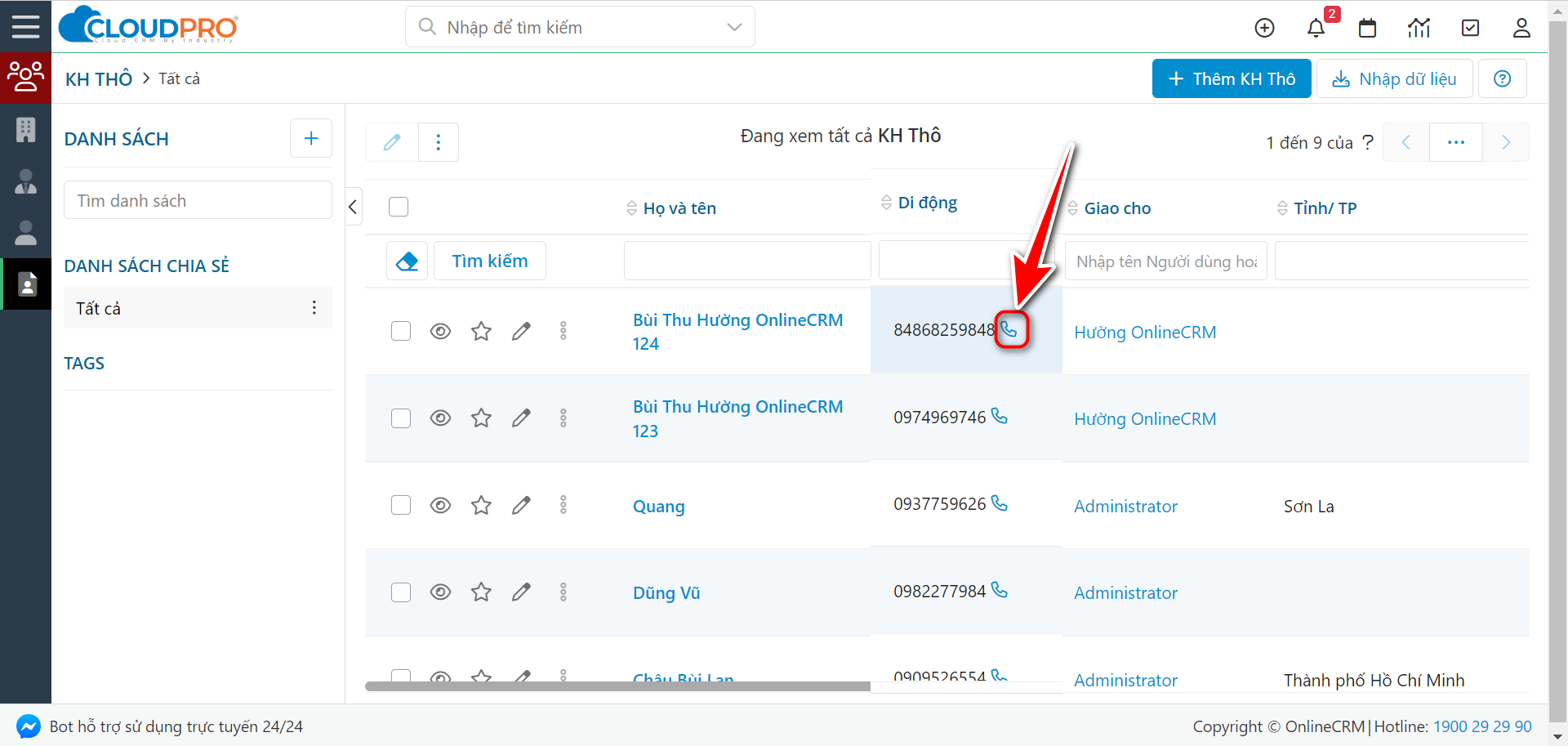
– Gọi từ màn hình chi tiết khách hàng Thô:
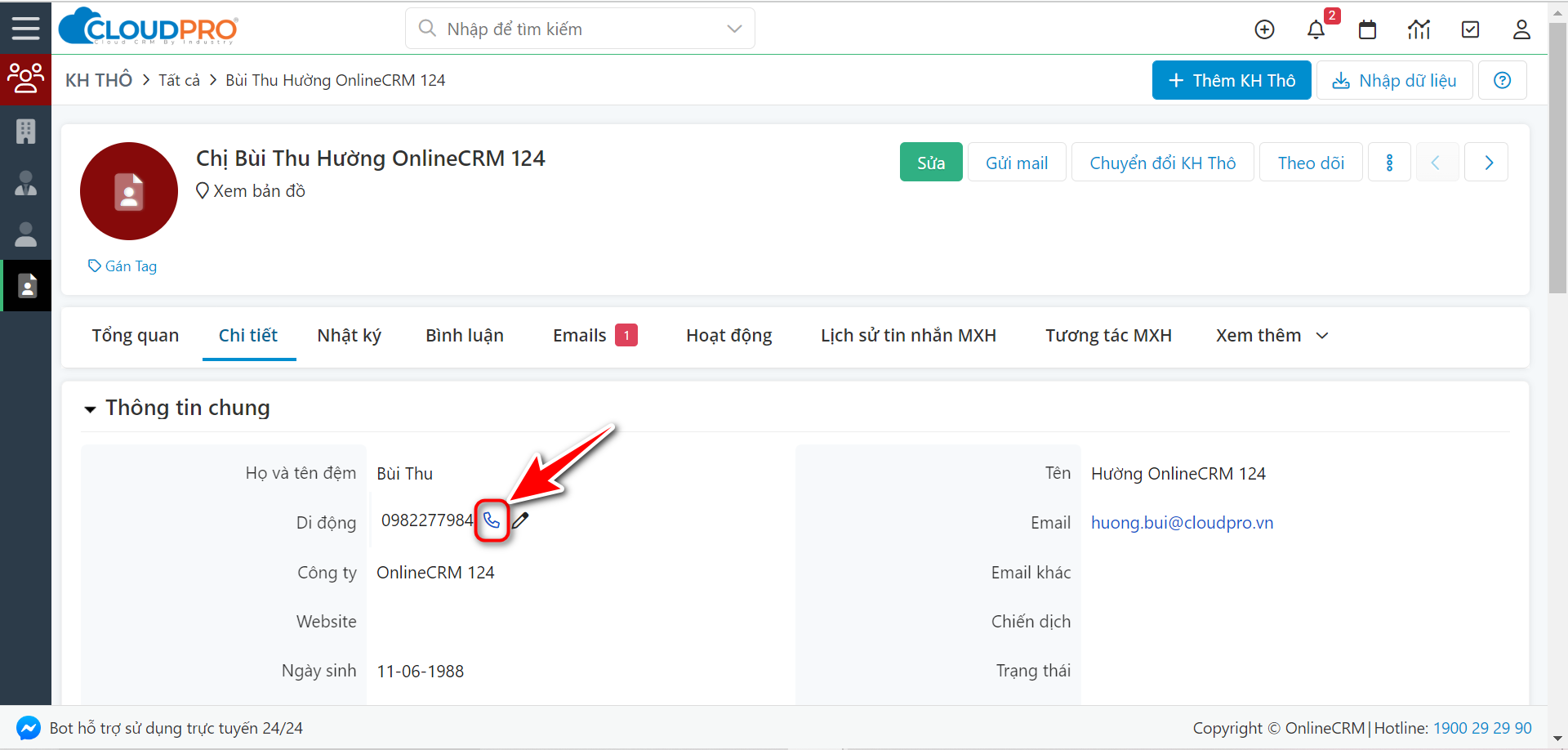
Tham khảo hướng dẫn gọi điện tổng đài ở đây
2. Gửi Email
Lưu ý: Để gửi email từ hệ thống CRM, bạn phải đảm bảo hệ thống CRM đã cấu hình “Email Server” và thông tin khách hàng liên quan phải có địa chỉ email.
Để thực hiện gửi email, bạn thực hiện theo các bước sau:
Bước 1: Tìm thông tin khách hàng Thô cần gửi mail
(Áp dụng theo tìm kiếm toàn cục hoặc cục bộ)
Bước 2: Truy cập vào hồ sơ khách hàng Thô
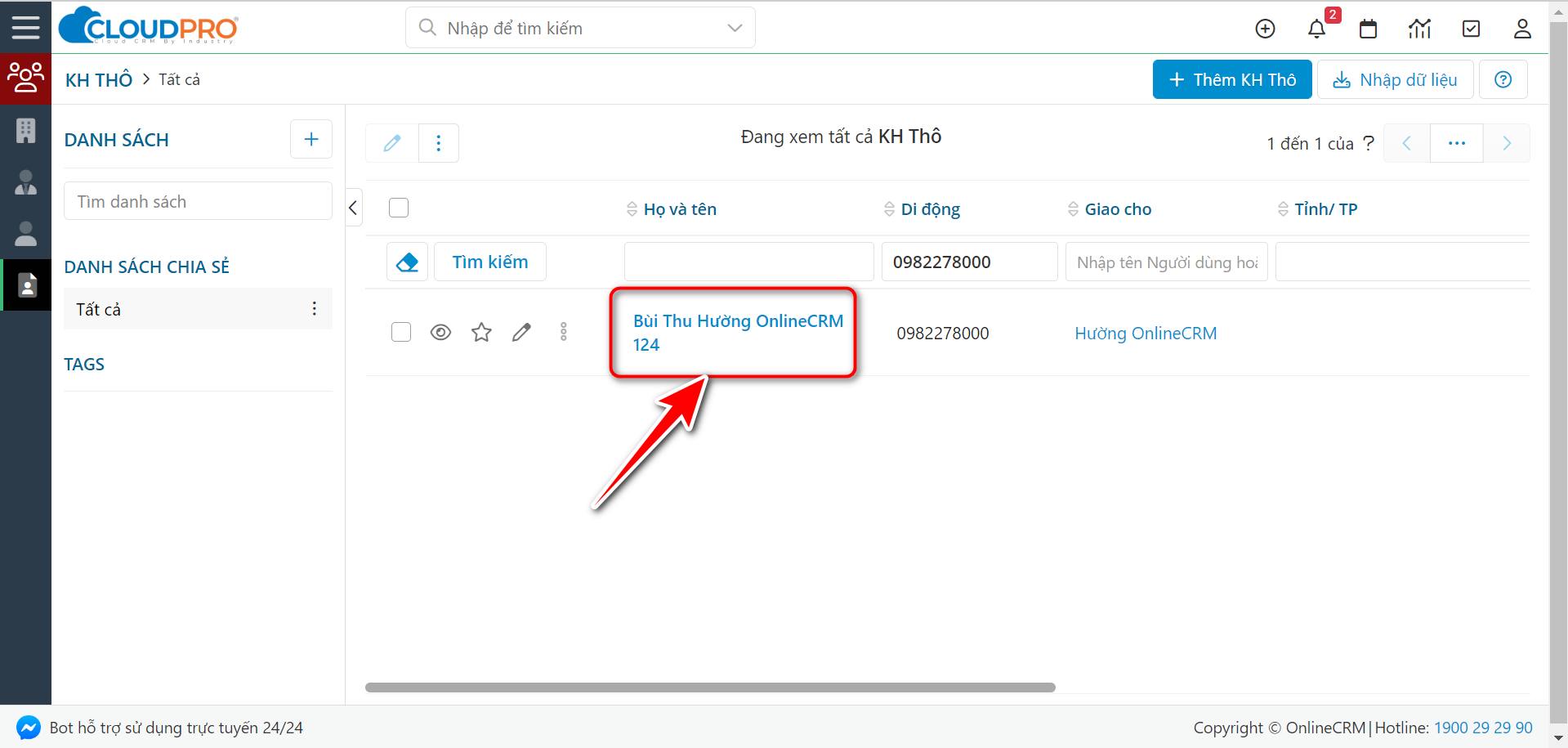
Bước 3: Tại màn hình chi tiết khách hàng Thô, bạn chọn gửi mail
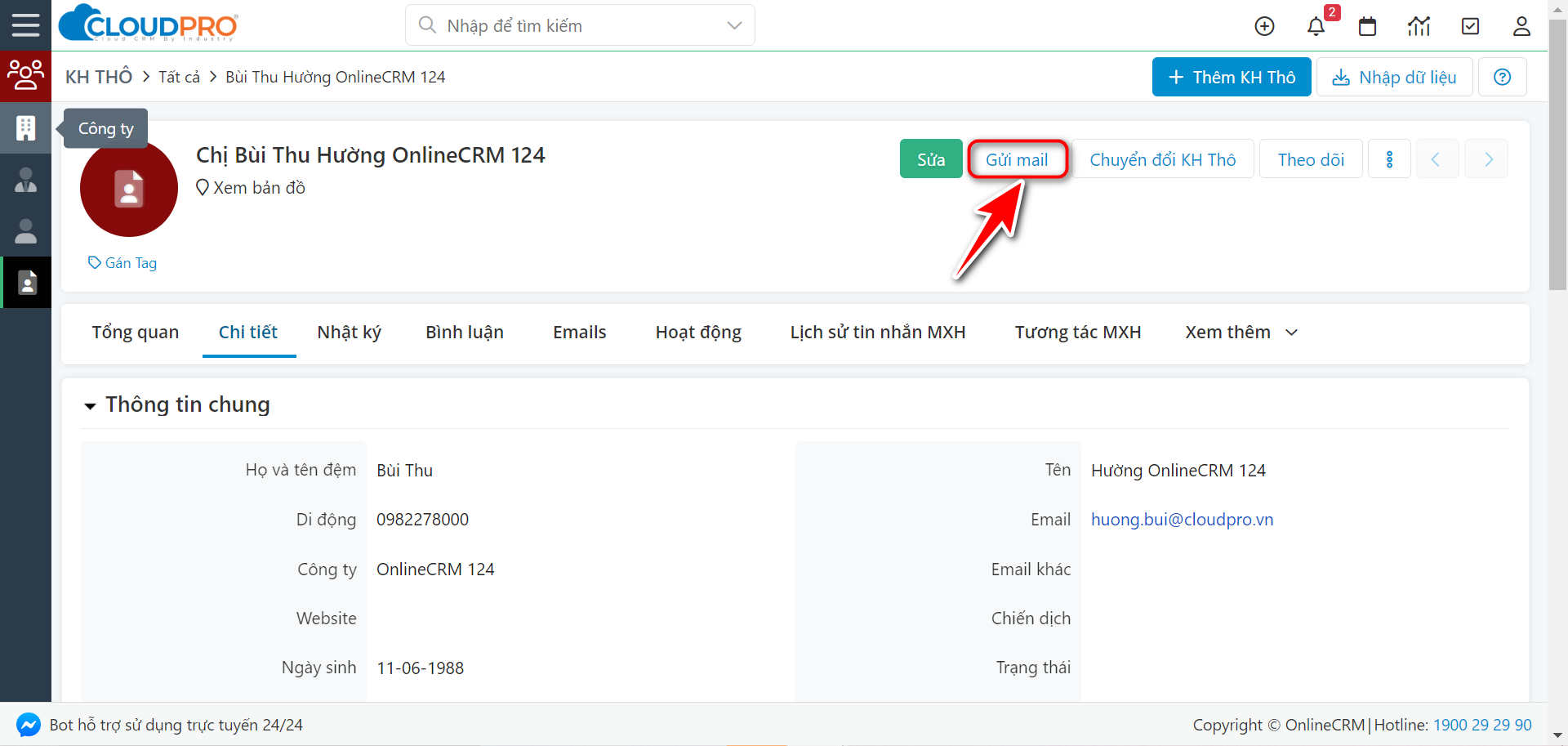
Bước 4: Bạn soạn tiêu đề + nội dung cần gửi cho khách hàng, sau đó nhấn Gửi
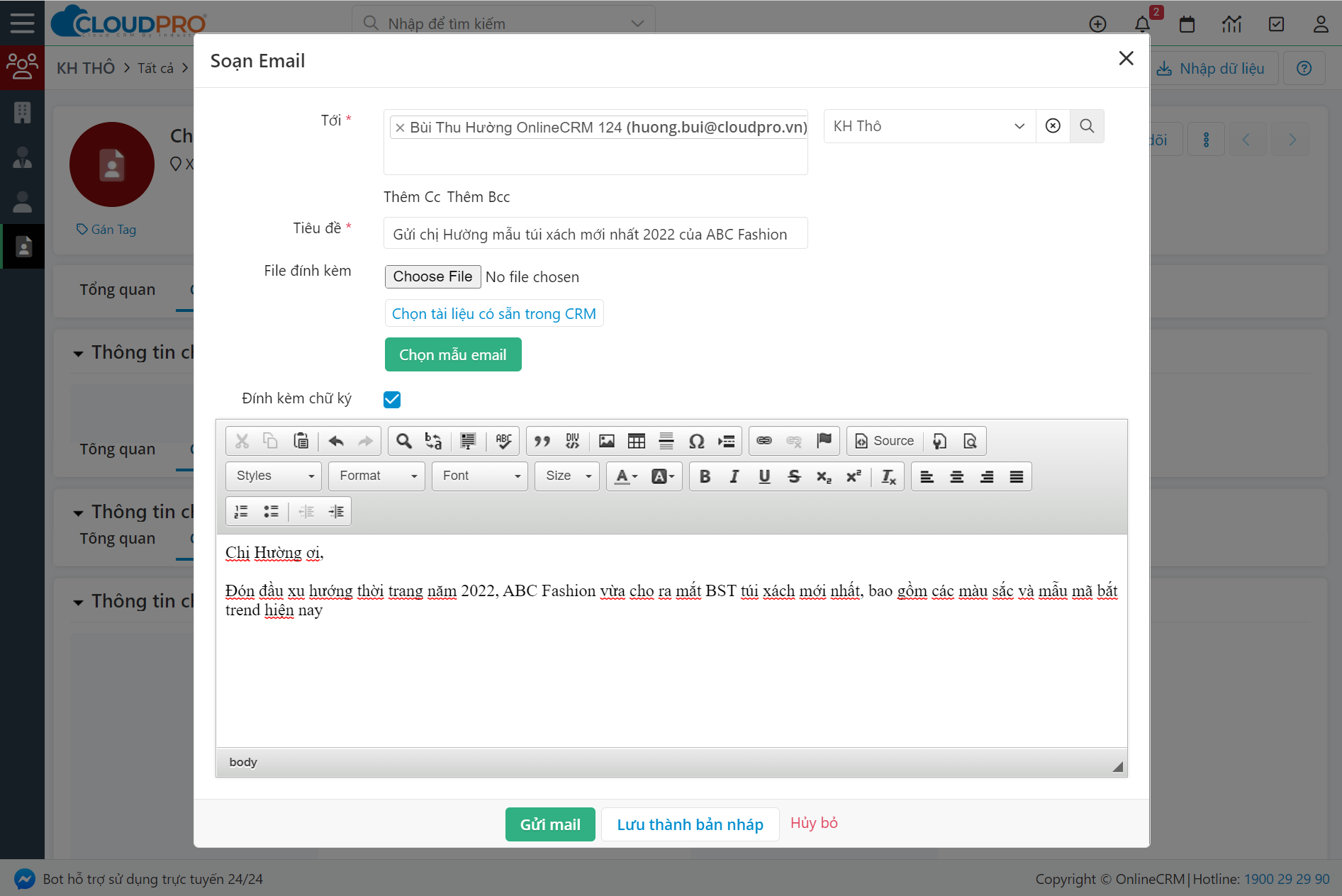
Đối với 1 số nội dung mail lặp đi lặp lại, sử dụng chung thì bạn có thể soạn sẵn 1 số mẫu mail, để chọn nhanh tránh thao tác nhập đi nhập lại nhiều nội dung giống nhau mất thời gian thực hiện.
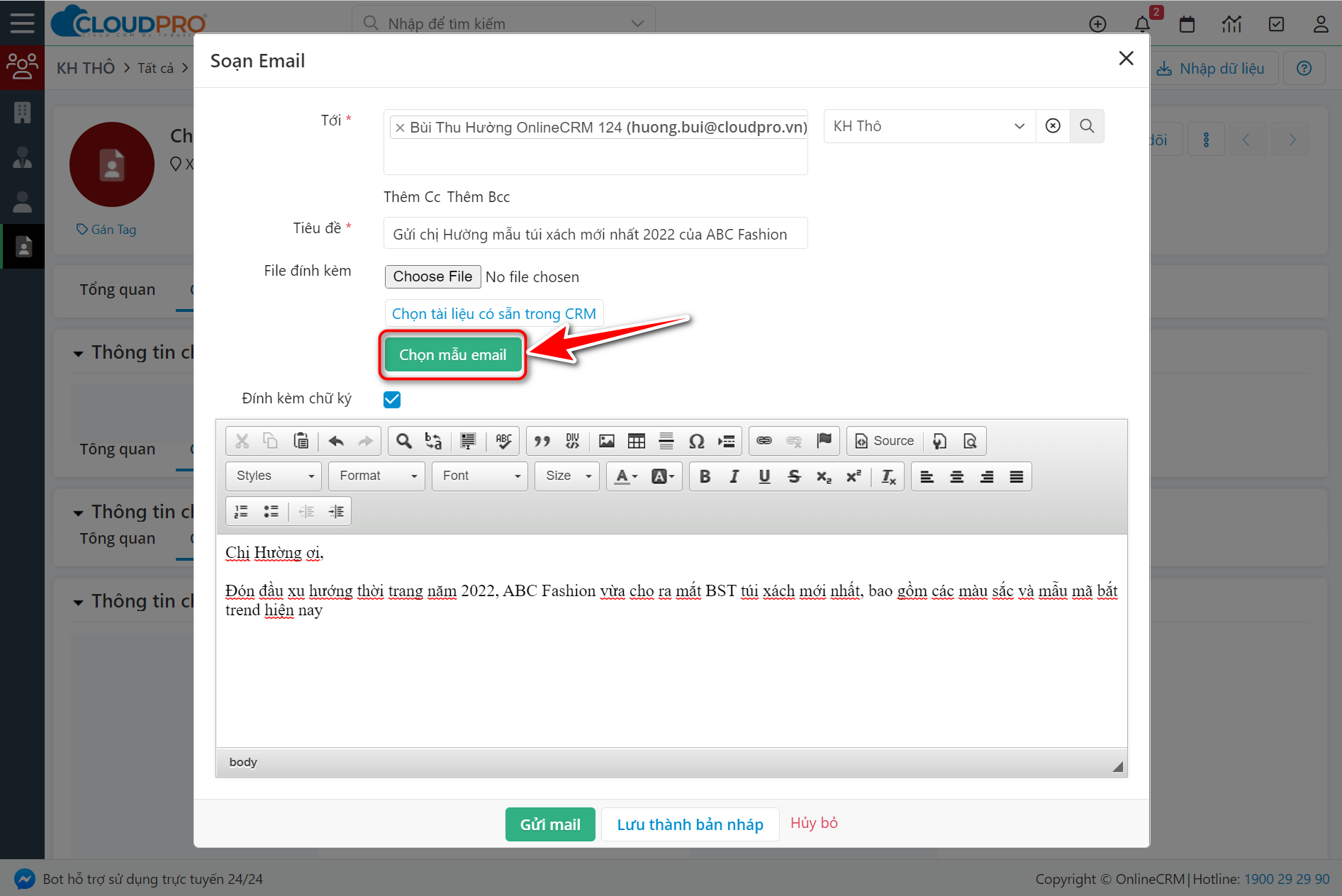
Tham khảo hướng dẫn soạn “Mẫu email” tại đây
Bước 5: Sau khi nhấn “Gửi mail”, hệ thống sẽ trả về thông báo để bạn biết được là có gửi mail thành công hay không.
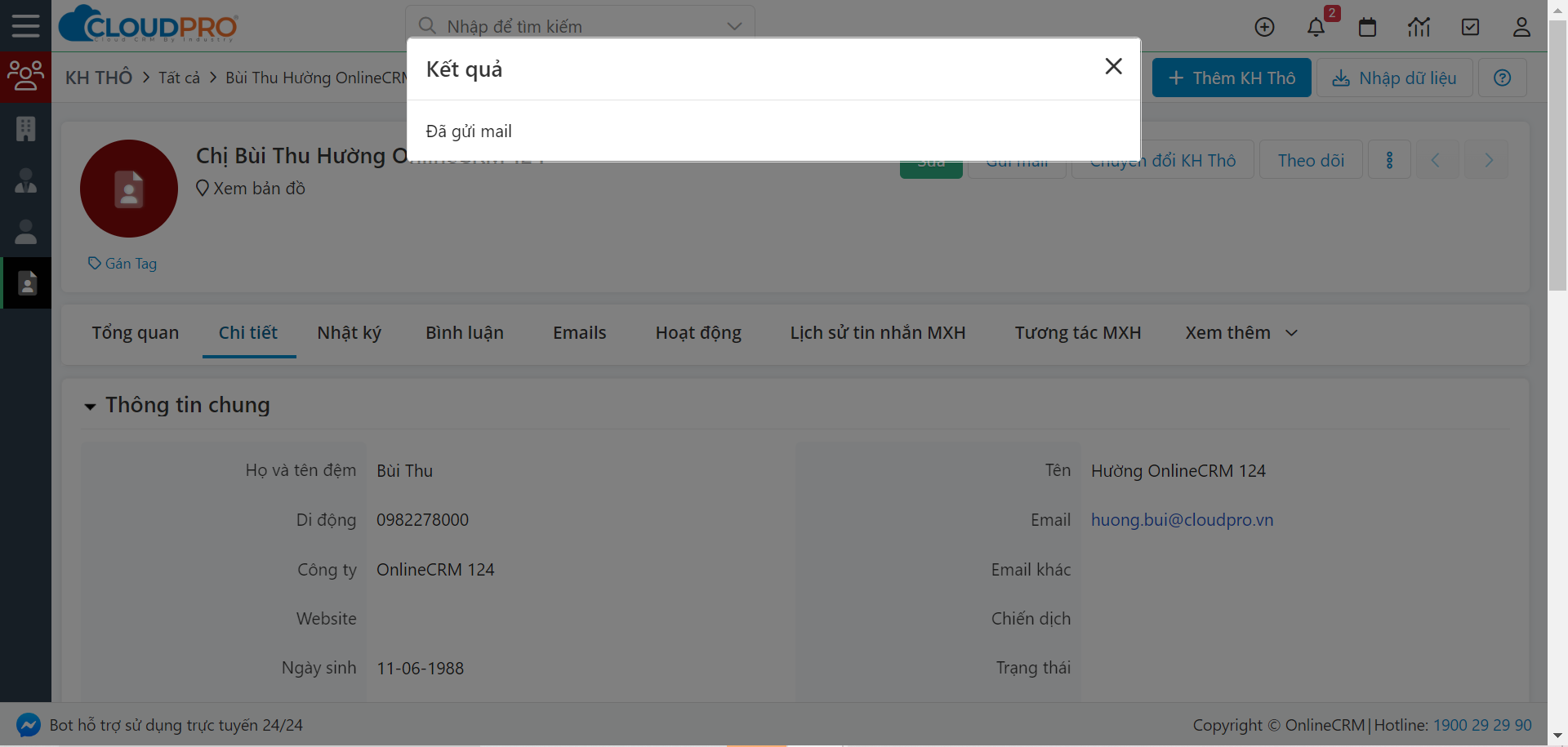
Bạn có thể xem lại lịch sử gửi mail, tại tab “Email” trong hồ sơ khách hàng Thô (Nhấn F5 để cập nhật)

3. Gửi tin nhắn
a. Gửi SMS
SMS là gửi tin nhắn SMS Brandname, nếu hệ thống bạn có tích hợp SMS Brandname với CRM, bạn có thể nhắn tin (SMS) cho khách hàng trực tiếp từ hệ thống CRM.
Với thao tác này sẽ giúp bạn quản lý lịch sử đã chăm sóc và hạn chế thao tác thực hiện từ các hệ thống khác từ đó tiết kiệm thời gian và công sức.
Để gửi tin nhắn (SMS) từ CRM bạn cần đảm bảo các cấu hình sau:
- Hệ thống CRM của bạn đã được tích hợp với SMS Brandname.
- Các nội dung gửi đi đã được duyệt (đăng ký mẫu tin nhắn thành công)
- Bạn được cấp quyền gửi tin nhắn (SMS) với khách hàng.
Khi đảm bảo các điều kiện trên, bạn có thể gửi tin nhắn (SMS) với khách hàng ngay tại màn hình hồ sơ khách hàng như thế này
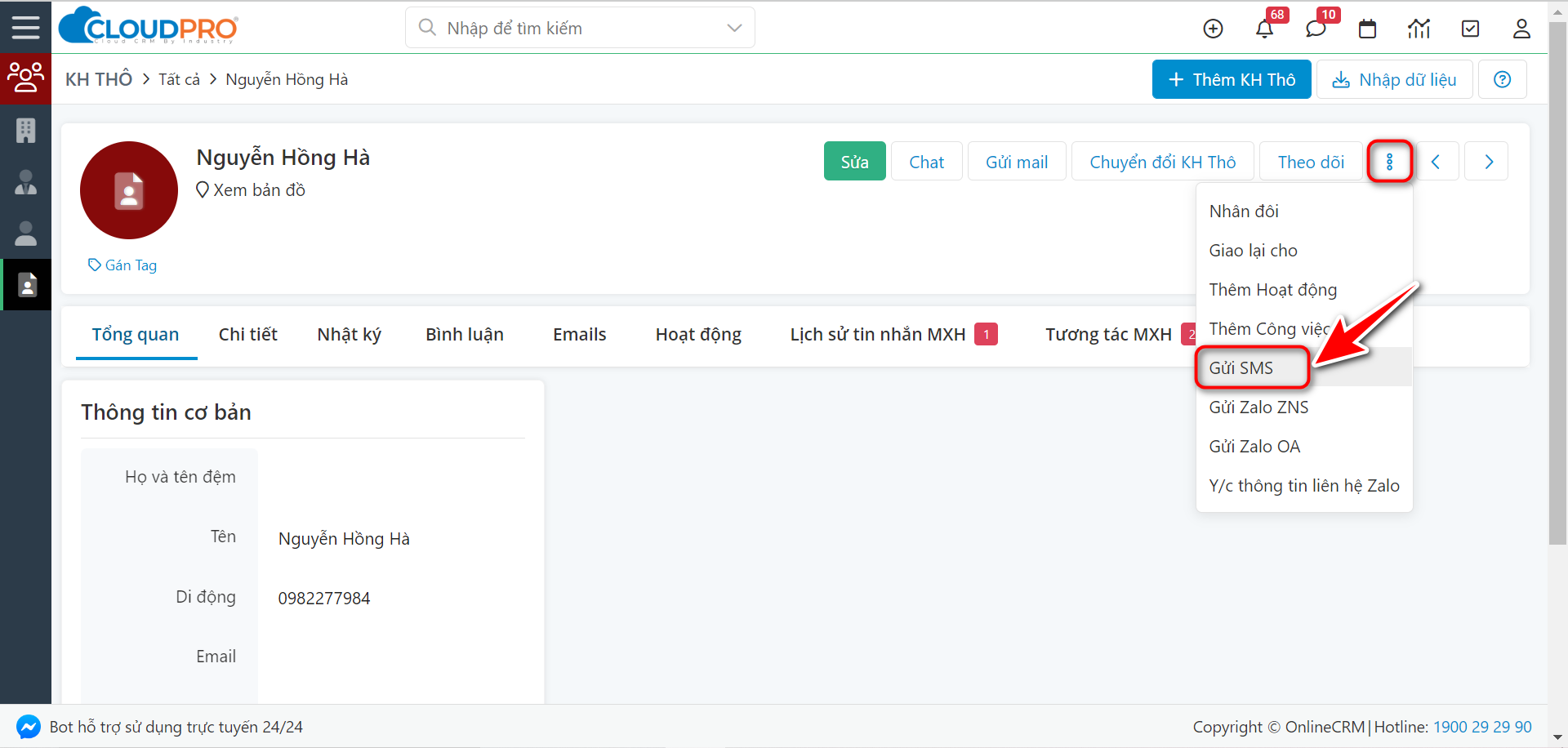
Hoặc trường hợp bạn cần gửi tin nhắn SMS cho nhiều khách hàng cùng lúc, bạn có thể tạo bộ lọc ra danh sách khách hàng Thô cần gửi rồi thực hiện gửi ngay ở màn hình danh sách khách hàng Thô như thế này.
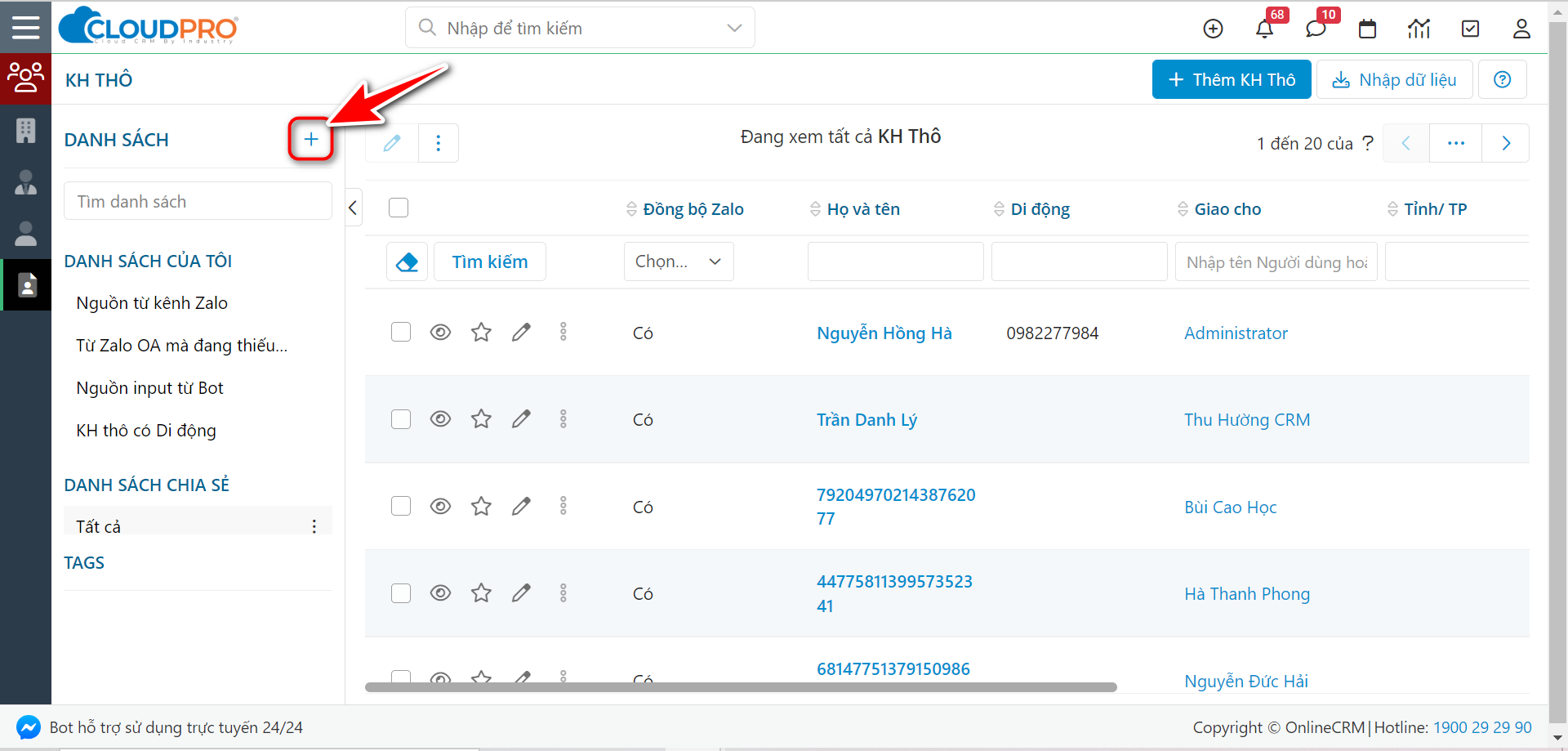
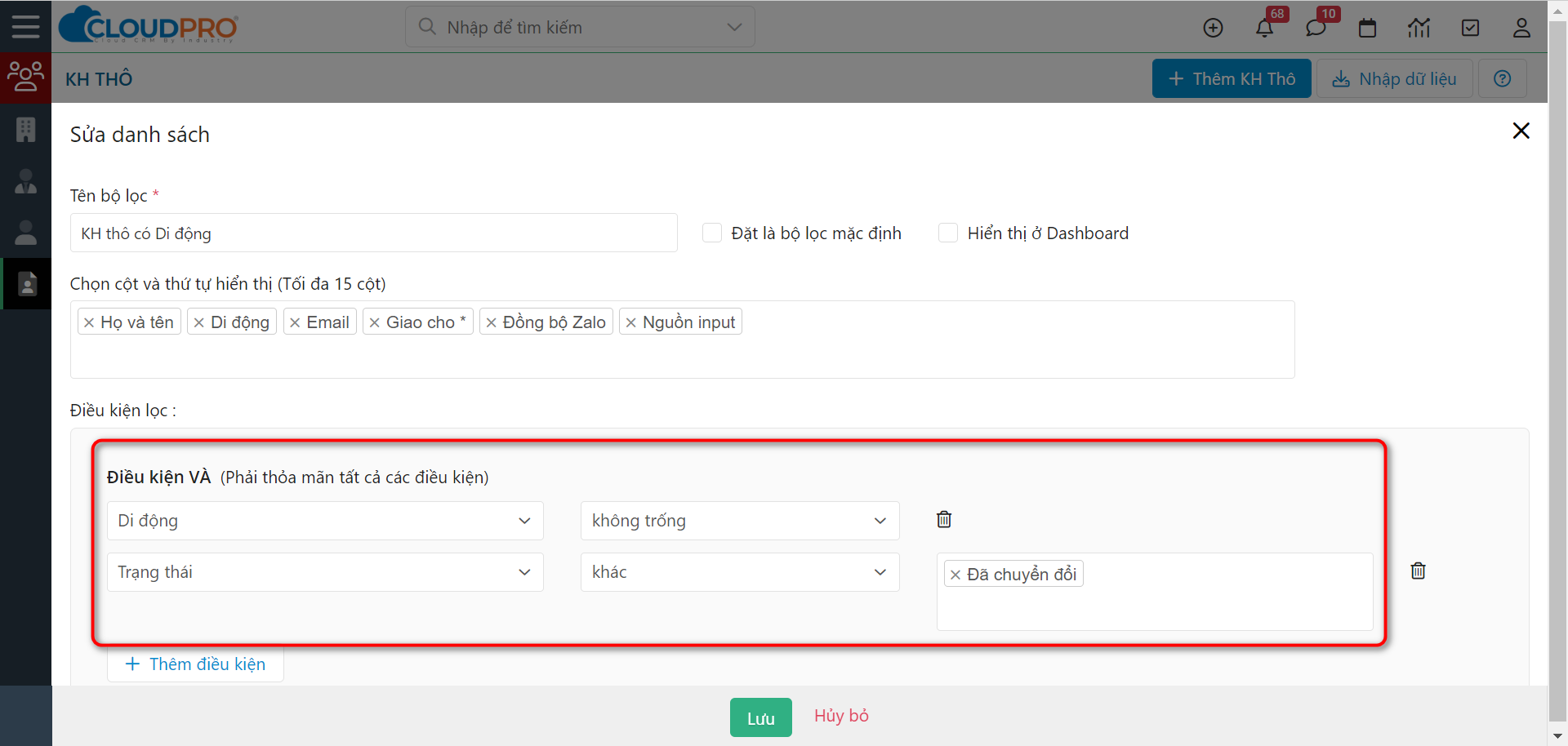

Đối với team marketing có thể đưa khách hàng thô vào các danh sách khách hàng mục tiêu (Marketing List) để thực hiện gửi theo từng chiến dịch khác nhau. Đối với gửi theo từng chiến dịch thì bạn có thể xem được kết quả gửi tin đi như thế nào, bao nhiêu thành công, bao nhiêu thất bại,…
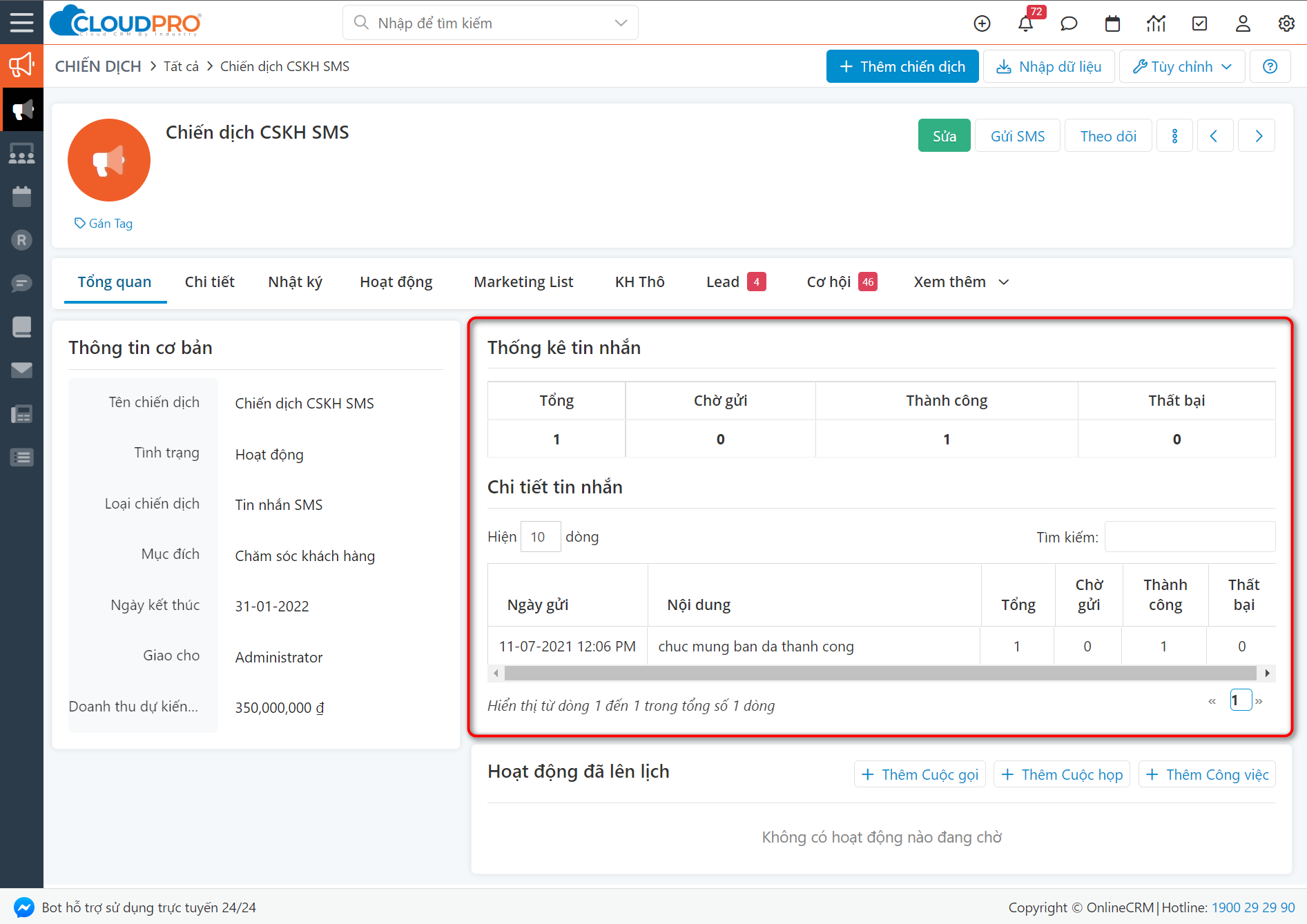
Tham khảo hướng dẫn gửi chiến dịch SMS tại đây
b. Gửi tin nhắn Zalo OA
Gửi tin nhắn Zalo là hình thức chủ động gửi tin nhắn Zalo miễn phí theo số lượng tin nhắn định mức mà bạn được Zalo hỗ trợ (1000 tin miễn phí mỗi tháng), đây cũng là một trong những cách thức chăm sóc khách hàng là xu thế hiện nay. Tuy nhiên không phải khách hàng nào chúng ta cũng có thể thực hiện gửi được tin nhắn Zalo miễn phí. Để gửi được tin nhắn Zalo OA miễn phí bạn cần đảm bảo các điều kiện sau:
- Hệ thống CRM của bạn đã tích hợp Zalo OA và Zalo OA của bạn đã được duyệt (có tick vàng)
- Khách hàng có “Quan tâm Zalo OA” của bạn (đồng nghĩa với trường “Đồng bộ Zalo” = Có)
Lúc này bạn có thể thực hiện gửi tin nhắn Zalo cho khách hàng tương tự như thực hiện gửi SMS. Có thể thực hiện gửi ở màn hình chi tiết 1 hồ sơ khách hàng như thế này

Hoặc trường hợp bạn cần gửi tin nhắn Zalo miễn phí cho nhiều khách hàng cùng lúc, bạn có thể tạo bộ lọc ra danh sách khách hàng Thô cần gửi rồi thực hiện gửi ngay ở màn hình danh sách khách hàng Thô như thế này.
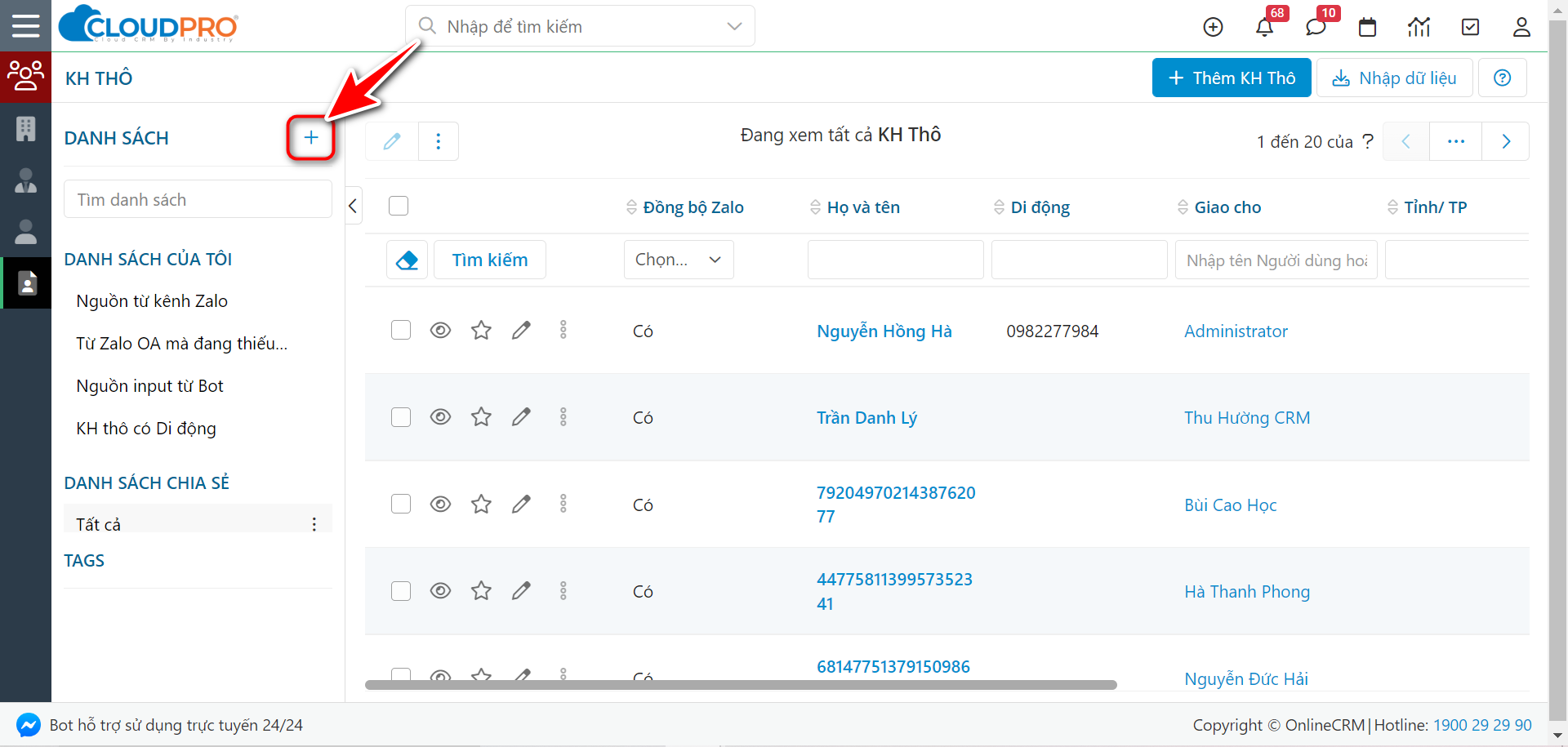
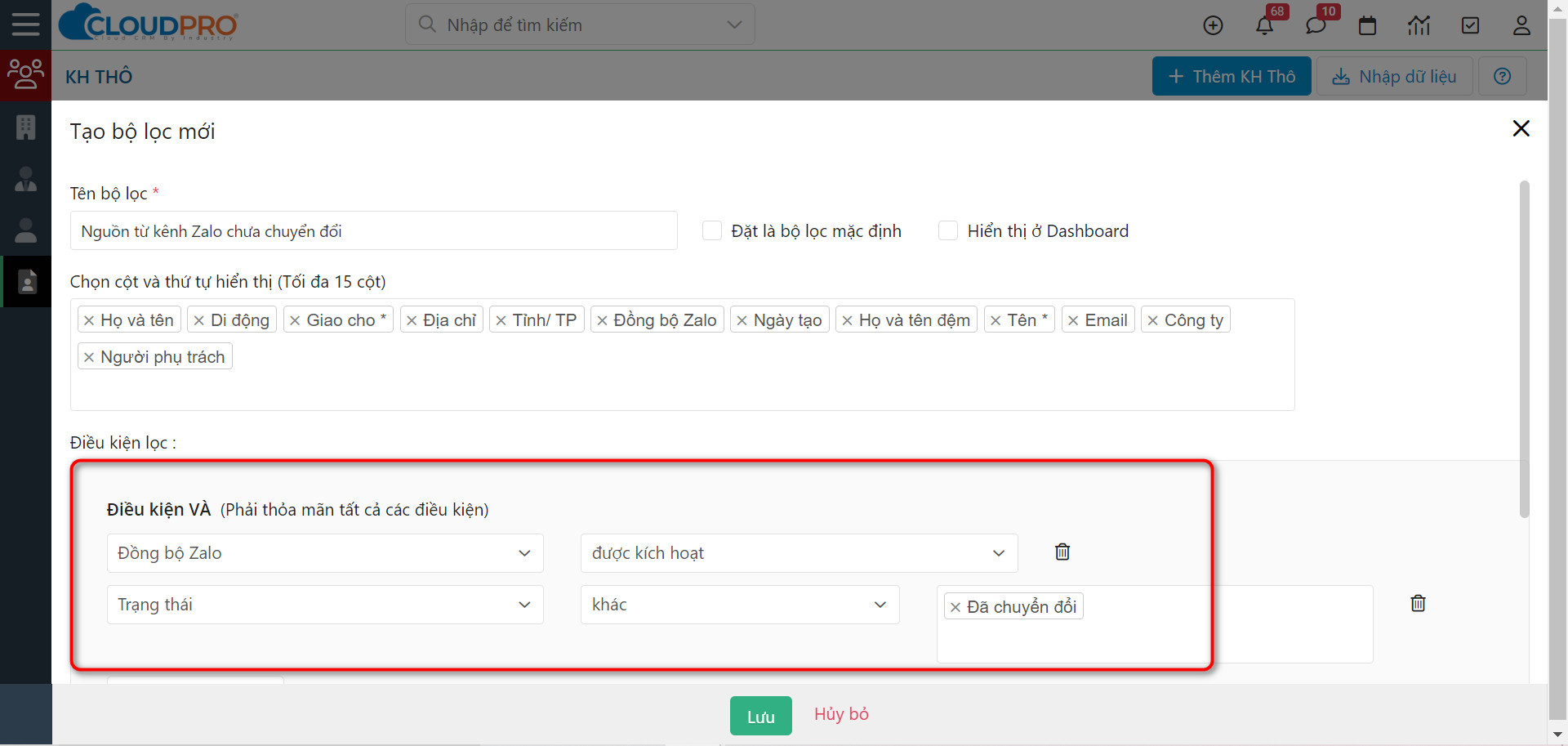
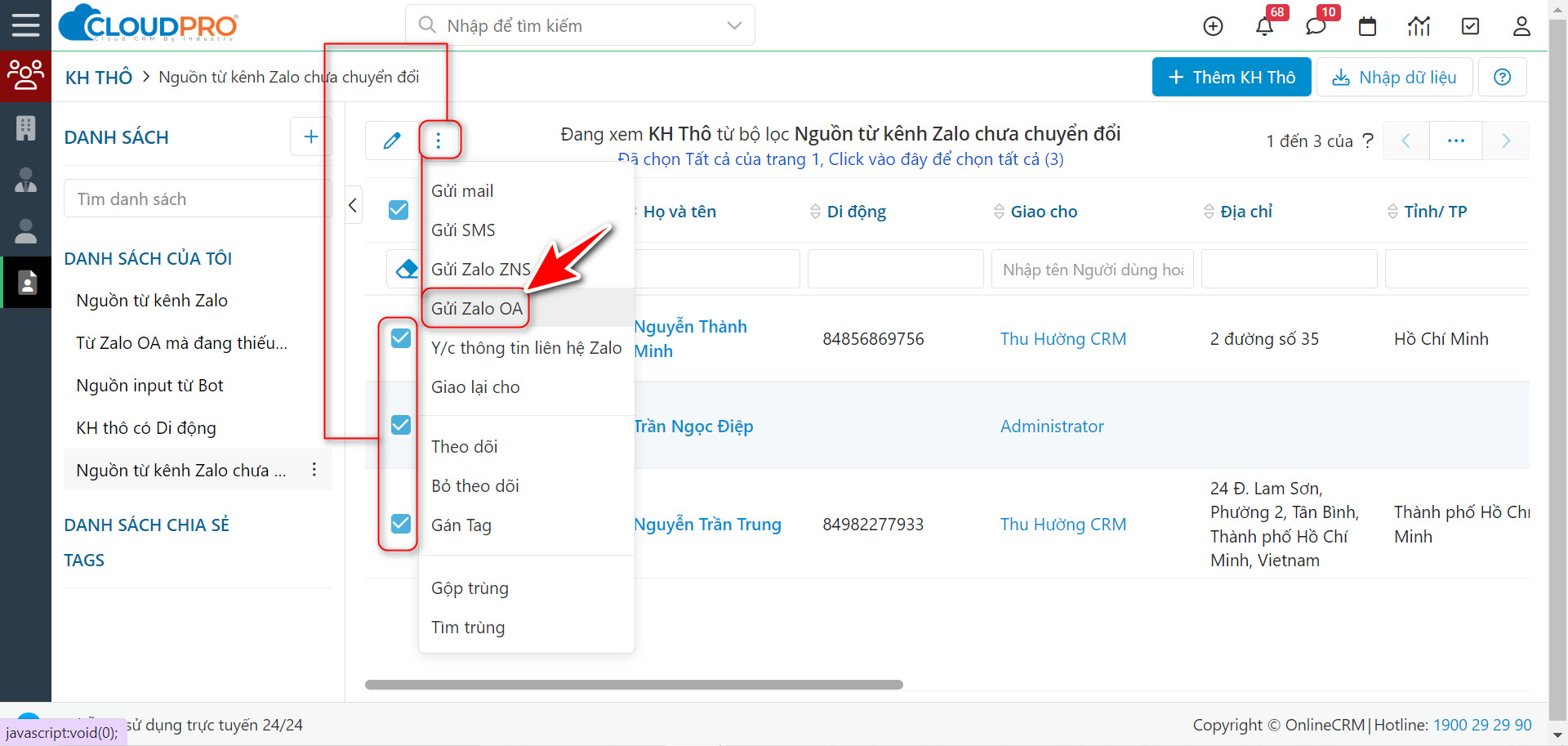
Tương tự gửi SMS, team Marketing cũng có thể gửi tin nhắn Zalo miễn phí theo chiến dịch. Tham khảo chi tiết hướng dẫn gửi tin nhắn Zalo miễn phí tại đây
4. Phản hồi tin nhắn Zalo
Trong trường hợp hệ thống bạn có tích hợp tổng đài với Zalo OA và có dùng tính năng Zalo Chatbox (hộp chat Zalo) trên CRM, bạn có thể tương tác và phản hồi tin nhắn khách hàng trực tiếp từ hệ thống CRM mà không cần phải đăng nhập vào kênh OA trên web.
Với thao tác phản hồi tin nhắn từ CRM, sẽ giúp bạn quản lý lịch sử chăm sóc và hạn chế thao tác thực hiện từ đó tiết kiệm thời gian và công sức.
Để phản hồi được tin nhắn Zalo từ CRM bạn cần đảm bảo các cấu hình sau:
- Hệ thống CRM của bạn đã được tích hợp với Zalo OA của bạn và Zalo OA của bạn đã được duyệt (có tick vàng)
- Khách hàng có “Quan tâm Zalo OA” của bạn (đồng nghĩa với trường “Đồng bộ Zalo” = Có)
- Hệ thống CRM của bạn có đăng ký dùng gói Zalo Chatbox (đây là tính năng cộng thêm)
- Bạn được cấp quyền phản hồi tin nhắn với khách hàng trong cấu hình tích hợp Zalo (ở trên CRM)
Bạn có thể chat với khách hàng ngay tại màn hình hồ sơ khách hàng như thể này
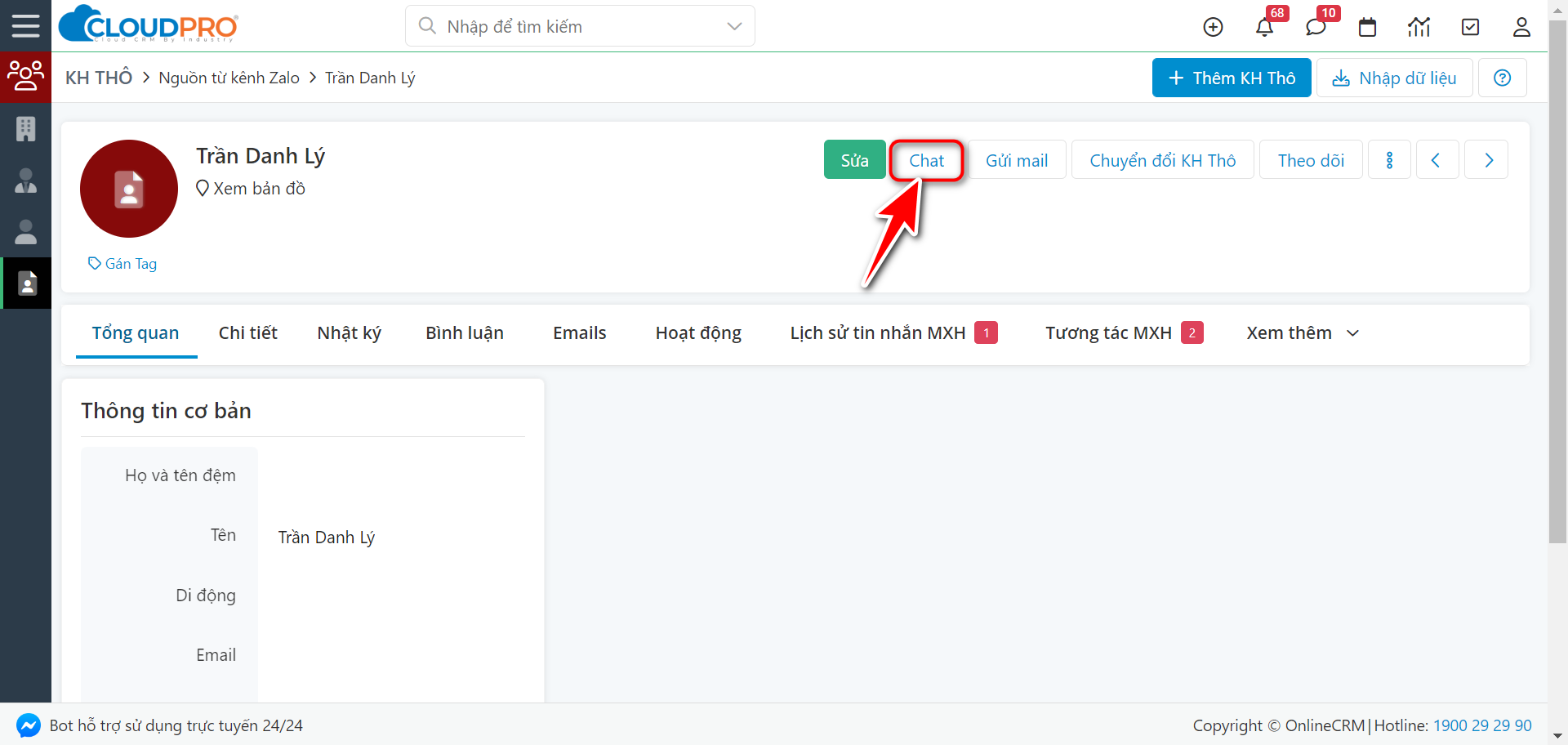
Hoặc chat tập trung ở màn hình quản lý tính năng Zalo Chatbox
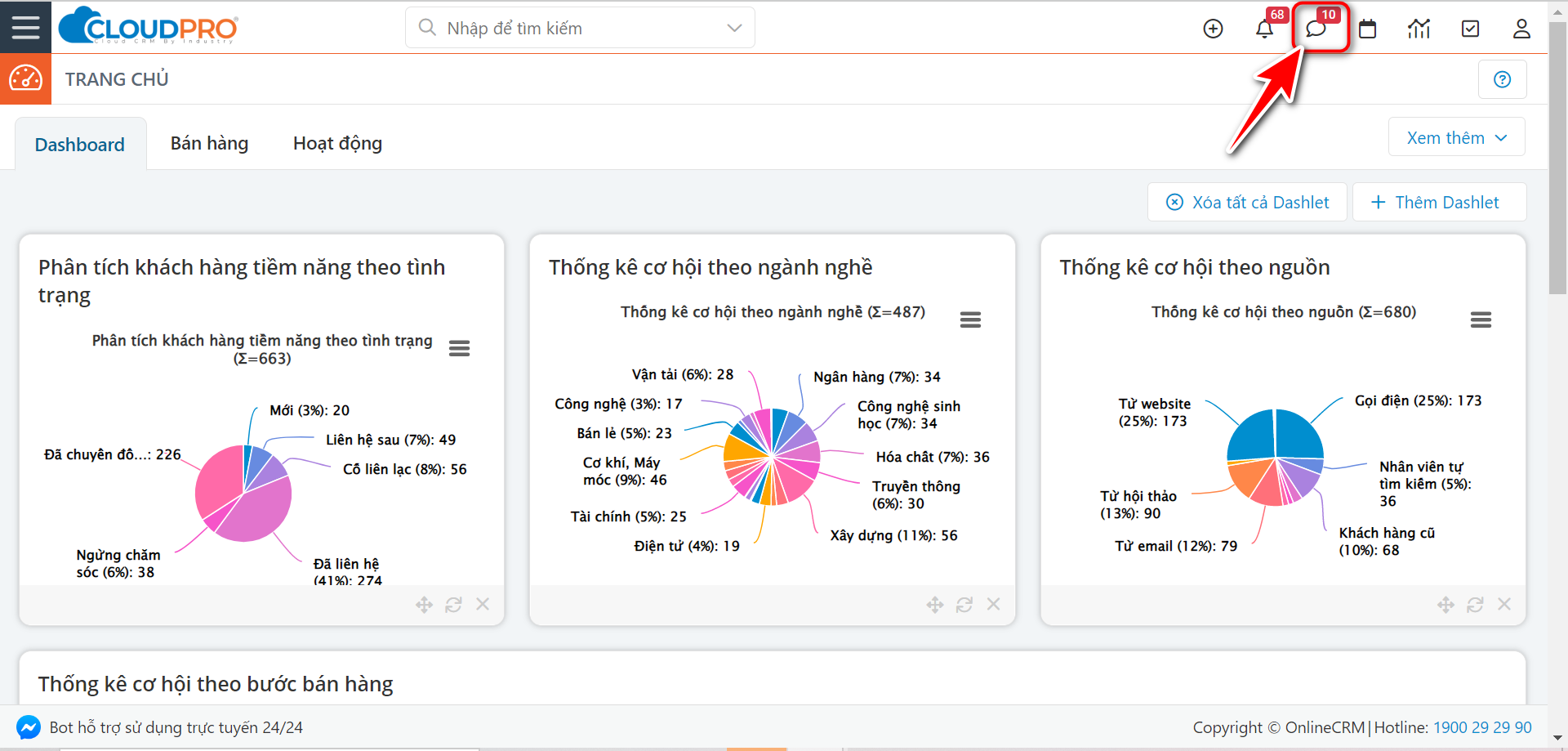
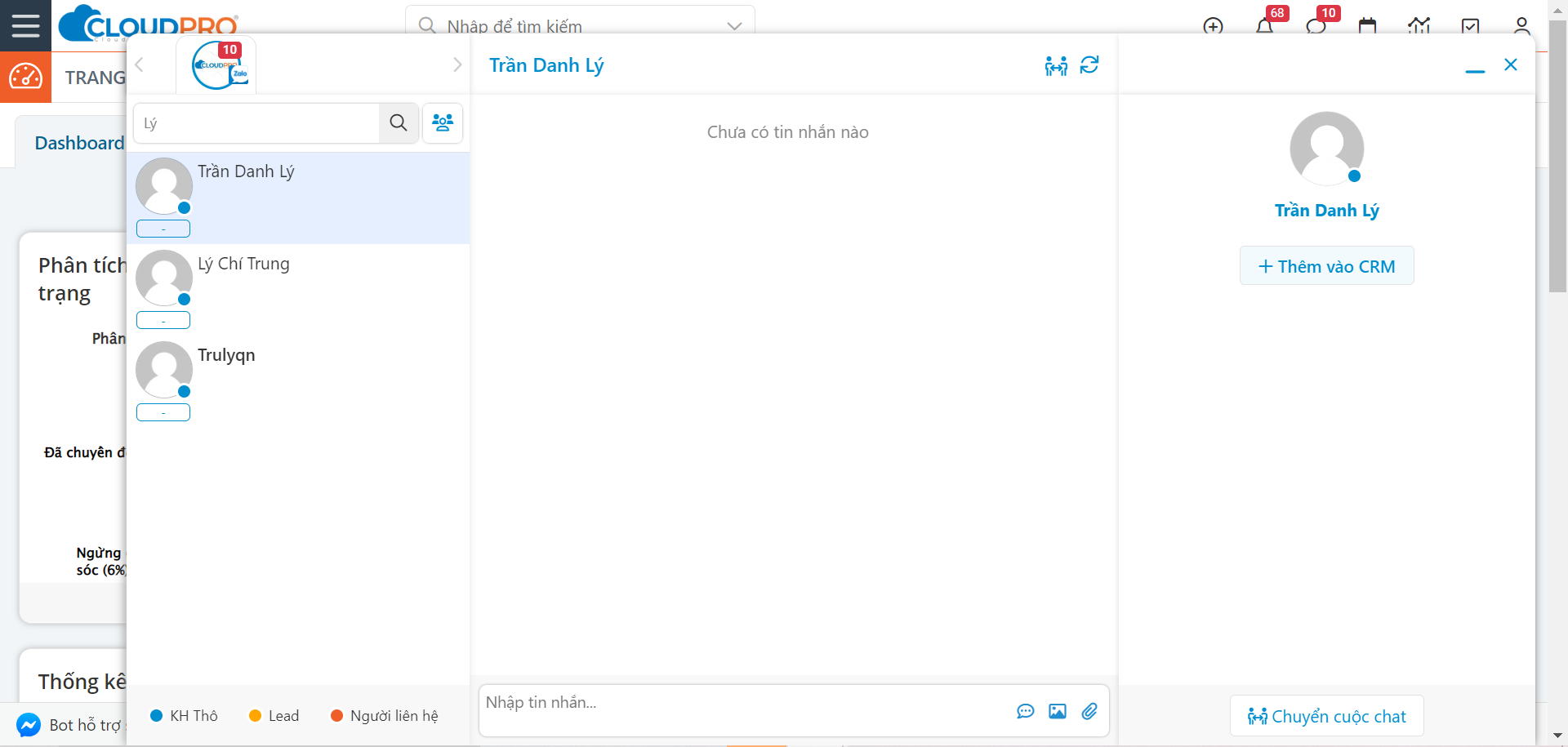
Trong quá trình tương tác khách hàng thô, bạn cũng có thể chủ động “Thêm vào CRM” luôn.
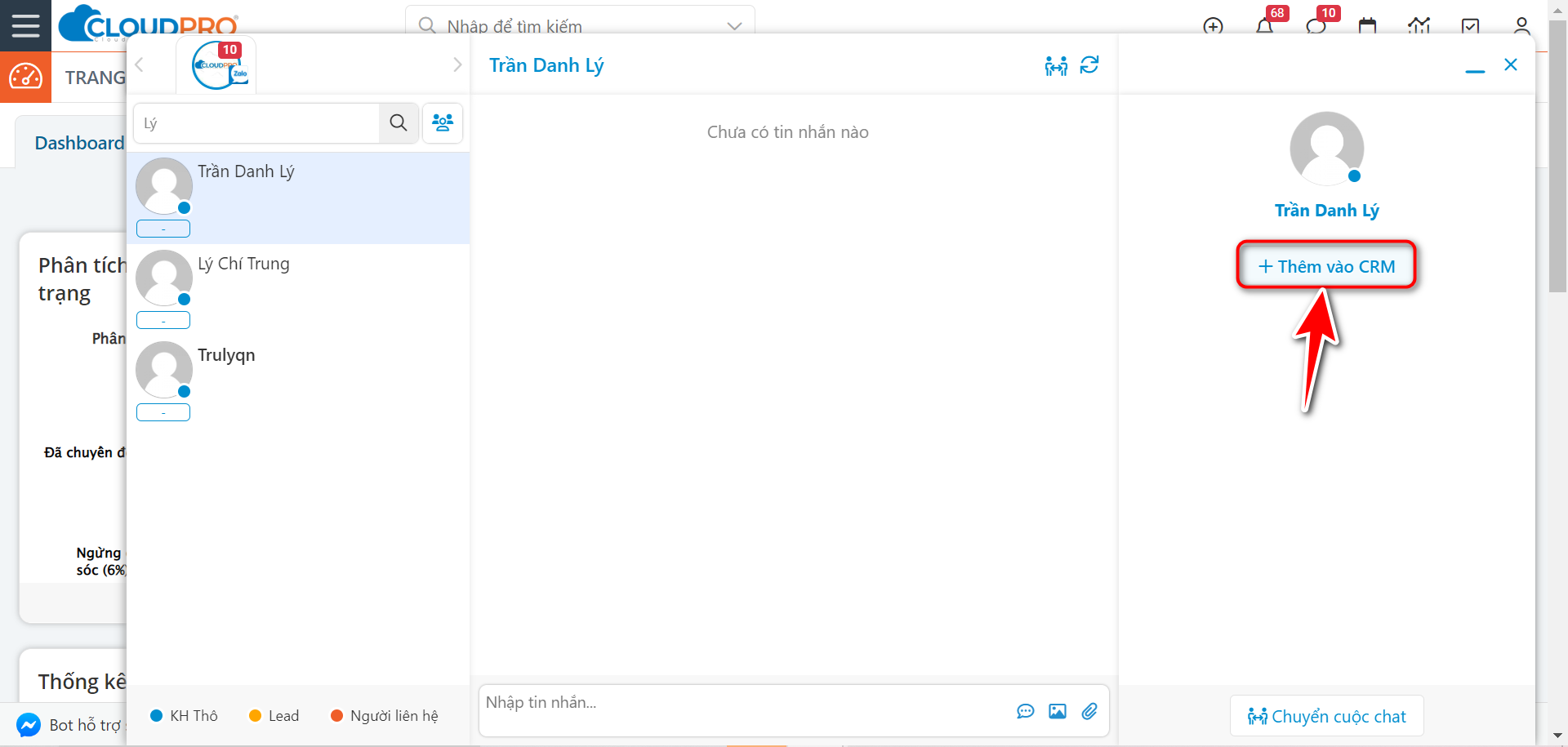
4. Gửi Y/c KH cung cấp thêm thông tin
Khi khách hàng quan tâm kênh Zalo OA của công ty bạn, ban đầu hệ thống chỉ lấy được duy nhất tên của khách hàng đó về module KH thô.
Để xin thêm các thông tin khác như Di động, Địa chỉ, Quận/huyện, Tỉnh/TP,…thì khi khách hàng quan tâm kệnh Zalo của bạn mặc định hệ thống đã gửi 1 tin nhắn + 1 form yêu cầu cung cấp thông tin tới người dùng, để mục đích người dùng cung cấp các thông tin cần thiết như trên (các thông tin này theo form cung cấp của Zalo khi KH đăng ký TK Zalo)
Tuy nhiên có 1 số khách hàng sẽ cung cấp thông tin này cho bạn, cũng có 1 số khách hàng vì 1 lý do nào đó họ quên không cung cấp thông tin này cho bạn.
Do đó bạn cần sử dụng chức năng gửi lại yêu cầu cung cấp thông tin người dùng tới khách hàng mục đích để họ cung cấp đầy đủ thông tin tới bạn.
Bạn có thể tạo bộ lọc, lọc ra danh sách những khách hàng từ Zalo OA nhưng thiếu thông tin Di động để gửi hàng loạt Form yêu cầu thêm thông tin này cho khách hàng để khách hàng submit cung cấp thêm thông tin cho bạn.
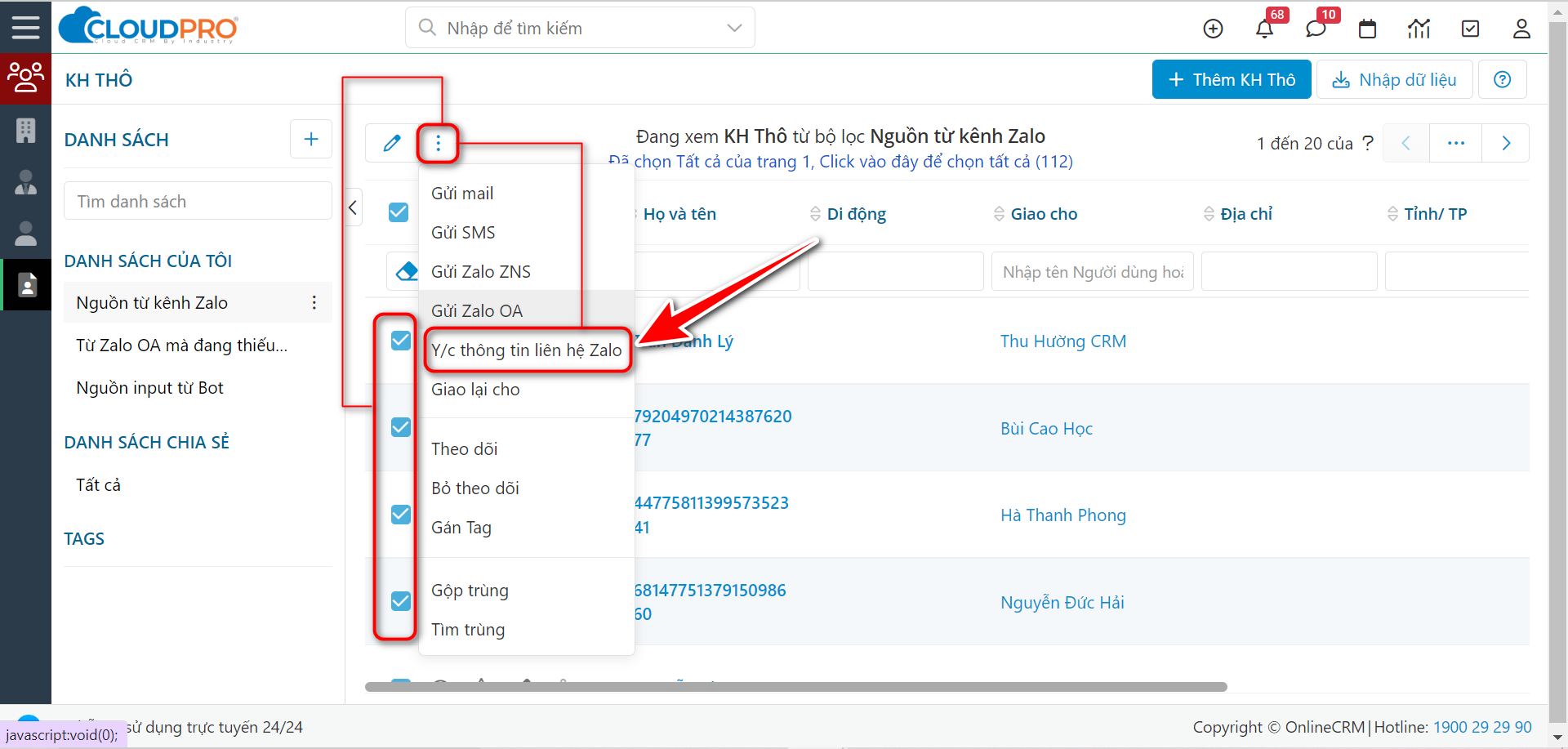
Hoặc gửi cho từng khách hàng trong hồ sơ chi tiết của khách hàng như thế này
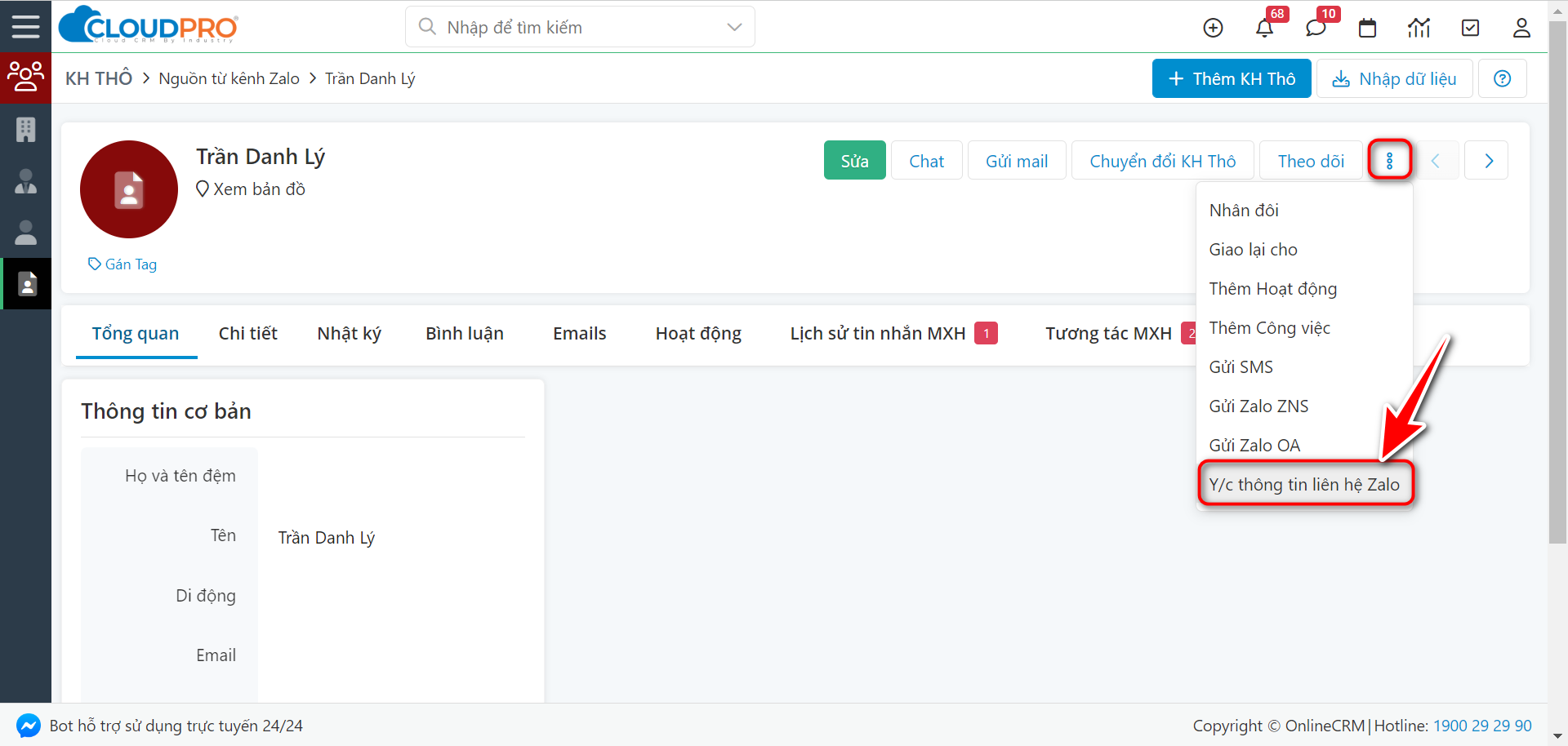
Tham khảo chi tiết hướng dẫn gửi form yêu cầu khách hàng cung cấp thêm thông tin tại đây
Chúc bạn thao tác thành công!
Bài viết trên có hữu ích cho bạn không: